

Sajnos azonban nem mindenki kapja meg a Windows 10-et ilyen könnyen és egyszerűen, függetlenül attól, hogy a Microsoft hogyan próbálkozik ebben az irányban, és a webhelyünk felhasználói számos megjegyzéssel, amely a "Miért nem telepítem a Windows 10-et?" Kérdéssel megerősítik ezt. A mai cikkben szeretnénk beszélni erről a témáról, és a már ismert Windows 7, 8.1 operációs rendszerek telepítésekor felmerülő problémákkal is foglalkozunk..
Miért nincs telepítve a Windows 10, 8.1 és 7? A kiváltó okok áttekintése
A Windows 7-es verziójától kezdődő telepítőlemezek lehetővé teszik a kevés tapasztalattal rendelkező felhasználók számára az operációs rendszer független telepítését a számítógépre. A teljes rendszer telepítési folyamatát egy lépésről lépésre végrehajtott varázsló vezeti, magyarázó utasításokkal. És azok a műveletek, ahol a felhasználói részvétel nem szükséges, feliratokkal kíséri a pillanatban zajló eseményeket. Bármennyire is jól átgondolt a Windows telepítési folyamat felülete, a rendszer telepítése sikertelen lehet. Az alábbiakban beszélünk ezek okairól, valamint arról, hogyan lehet megoldani a problémákat a Windows telepítése során..1. A számítógép eltérése a Windows rendszerkövetelményeivel
Kezdjük az alapokkal - az operációs rendszer rendszerkövetelményeivel. A Windows nem telepíthető. Ritka esetekben a számítógép hardver-specifikációi nem egyeznek meg. Manapság a ritka ritka számítógépek nem engedhetik meg maguknak a Microsoft operációs rendszerének fedélzetén jelenlegi verziójában. A Windows 7, 8.1 és 10 verziók esetében a következő rendszerkövetelmények kerülnek bemutatásra:
- legalább 1 GHz órajel-frekvenciájú processzor;
- Legalább 1 GB RAM a rendszer 32 bites kiadásaihoz és legalább 2 GB 64 bites kiadásokhoz;
- illesztőprogram architektúra grafikus kártya WDDM és támogatás DirectX 9;
- a C rendszermeghajtó minimális térfogatát veszik figyelembe 16 GB a Windows és a Windows 32 bites kiadása esetén 20 GB 64 bites esetén. Valójában a C meghajtó alatt el kell osztani a forrást 70 GB.
- processzor, amelynek legalább frekvenciája: 300 MGc;
- Nem kevesebb RAM 128 Mb;
- a rendszermeghajtó minimális mérete C - 1,5 GB, valójában - 10-20 GB.
A Windows nem telepítésének oka lehet az engedély nélküli disztribúció - kalózok, amelyek sikertelen módosításokon mentek keresztül. Gyakran előfordul, hogy a kalóz szerelvények a Windows előzetes összeszerelőinek köszönhetően problémákat okoznak már a Windows működése során. A rendszer telepítési szakaszában fellépő hibák azonban ritkán fordulnak elő. A kalóz Windows előnyeit és hátrányait a Pirate Windows Builds: Előnye és hátránya című cikk írja le.
Természetesen jobb, ha a Microsoft hivatalos disztribúcióit telepíti egy számítógépre. Ráadásul a Windows 10 esetében a telepítési folyamat lehetővé teszi az aktiválási kérdés határozatlan időre történő elhalasztását. Ehhez csak meg kell fontolnia a szükséges lehetőségeket a megfelelő szakaszokban, hogy elkerülje a termékkulcs bevitelét. A Windows 10 telepítésének folyamata a termékkulcs megadása nélkül a rendszer telepítési szakaszában található a Windows 10 telepítése című cikkben.
4. BIOS UEFI és biztonságos indítás
Ha van új laptopja, vagy akár szokásos számítógépe a legújabb UEFI BIOS-szal, akkor a Windows 10 probléma nélkül telepíti rá, függetlenül attól, hogy az UEFI interfész be- vagy kikapcsolt-e a BIOS-ban, a legfontosabb az, hogy indító USB flash meghajtót hozzon létre az operációs rendszerrel.

Ugyanez vonatkozik a Windows 8.1-re, de a Windows 7 esetén nem annyira egyszerű. A BIOS UEFI akadályt jelent a Windows 7 telepítésében - még akkor is, ha engedéllyel rendelkezik. A probléma megoldásának legegyszerűbb módja az UEFI BIOS fő opciójának - a biztonságos indítás - letiltása. De letiltásával el kell hagynia a BIOS UEFI előnyeit. A Windows 7 csak nem települ a GPT merevlemezére, külön utasításokat és még trükköket kell követnie.
A Windows telepítése az UEFI BIOS-val rendelkező számítógépes eszközökre a következő cikkekben található:
- A Windows 7 telepítése GPT lemezen
- A Windows 7 telepítése a Windows 8 helyett egy laptopra?
- A Windows 7 és a Windows 8 telepítése egy olyan számítógép GUID (GPT) lemezére, amelyen UEFI-kompatibilis GIGABYTE alaplap van.
5. Probléma a merevlemezzel
Lehet, hogy a Windows nem telepíthető a számítógép vagy laptop problémás merevlemezére. Ha a probléma észlelése a lemez rendszerpartíciójának formázása előtt történt, és az előző operációs rendszer továbbra is működik, diagnosztizálnia kell a merevlemezt, és szükség esetén meg kell tennie a probléma kiküszöbölését. Ehhez nagyon sok program létezik a szoftverpiacon. Honlapunkon egyikük munkáját részletesen leírjuk - ez egy legendás program Victoria. Ez a cikk ismerteti, hogyan kell együtt dolgozni Victoria-val. Ez a program akkor is használható, ha a lemez rendszerpartíciója már formázva van, vagy az előző operációs rendszer nem indul. Ebben az esetben a Victoria programmal indítható USB flash meghajtó létrehozásához egy másik számítógépes eszközt vagy a lemez másik partíciójára telepített Windows rendszert kell használnia. A rendszerindító flash meghajtó létrehozásának és a Victoria-nal DOS módban történő munka folyamatát ebben a cikkben ismertetjük..
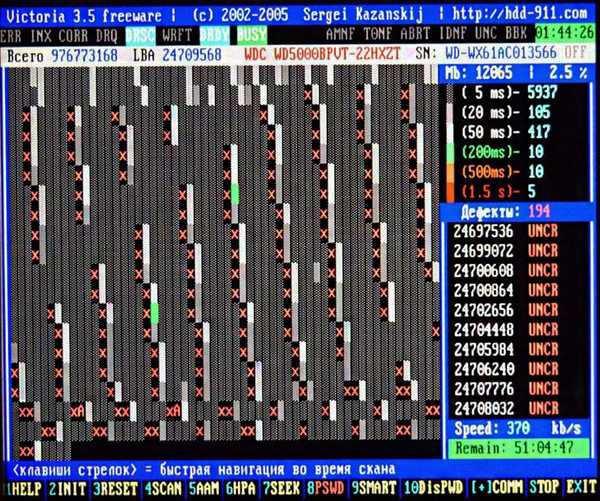
Egy másik program a merevlemez tesztelésére és az ezzel kapcsolatos problémák megoldására, amellyel a munkát a weboldalunkon szintén megvitatták - HDDScan.
A kezdők számára a merevlemez-diagnosztika kiábrándító eredményeivel jobb, ha számítógépes eszközüket a szakemberekre bízzák.
6. Problémák a RAM-mal
Ha a Windows újratelepítése a halálos kék képernyő gyakori előfordulása miatt, amelyet a RAM problémái okoznak - hiba vagy a zárójelek eltérése, akkor fel kell készülnie arra, hogy a probléma nem csak a rendszer újratelepítése után oldódik meg, hanem maga a Windows újratelepítési folyamata is befejeződhet. kudarc. Mivel a halál kék képernyője a rendszer működése közben jelent meg, ez bejelentheti magát a Windows telepítési folyamatának bármely szakaszában..
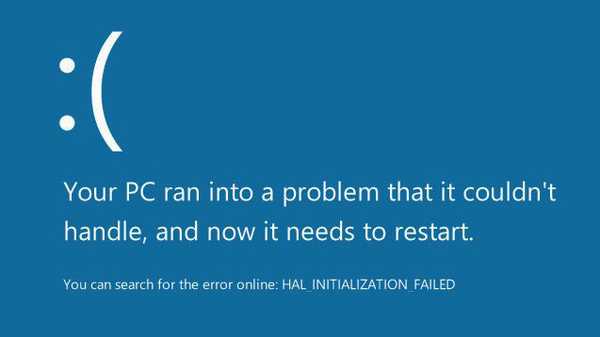
Olvassa el a RAM ellenőrzésének módját ebben a cikkben..
7. Probléma a CD / DVD meghajtóval
A Windows telepítésének megszakításához a CD / DVD meghajtónak nem kell működni. Néhány meghajtónak egyszerűen nem tetszik a lemez minősége, amelyen a telepítő lemezt rögzítették, vagy a karcolások jelenléte. Ebben a tekintetben a megbízhatóbb indítható adathordozók egy flash meghajtó.
8. Problémák a bootolható flash meghajtóval
A flash meghajtó azonban sokkal megbízhatóbb adathordozó, mint ugyanazok a DVD-k, és a flash meghajtó meghibásodhat. Annak elkerülése érdekében, hogy ez a Windows telepítése során döntő pillanatban történjen meg, meg kell vásárolnia a megfelelő flash meghajtót. Erre vonatkozó tippeket a „Hogyan válasszuk ki az USB flash meghajtót” című cikk. Nos, ami a rendszerindító flash meghajtó létrehozásának folyamatát illeti, honlapunkon sok cikk található meg az egyik létrehozásáról, különös tekintettel a WinSetupFromUSB és a Rufus ingyenes programok használatára. Ezenkívül létrehozhat egy indítható USB flash meghajtót a Windows 10 segédprogrammal Médiakészítő eszköz, amellyel letöltésre kerül a rendszer terjesztése. Részletes utasításokat a Windows 10 rendszerindító USB flash meghajtó létrehozása című cikkben talál, link a következő weboldalra: //remontcompa.ru/810-kak-sozdat-zagruzochnuyu-fleshku-windows-10.html
9. A Windows telepítése körbe
Annak megakadályozása érdekében, hogy a Windows telepítse egy kört, sok számítógépre, még akkor is, ha a meghajtó indítási prioritása meg van állítva, a számítógépről való betöltés tényét a gomb megnyomásával is megerősíteni kell, amikor a "Bármelyik gomb megnyomásával elindíthatja a CD-t".

Ellenkező esetben a merevlemezről indul. A telepítési folyamat elején a Windows másolja a fájlokat, majd újraindítja. A rendszer-összetevők, illesztőprogramok és beállítások telepítésével kapcsolatos további munkákat a számítógép merevlemezével hajtjuk végre. A telepítő DVD-ROM-ról eltérően a rendszerindító USB flash meghajtó, amelyet a számítógép teljes értékű adattároló eszköznek tekint a merevlemez-meghajtókkal együtt, ennek megfelelően körbe tölti a Windows telepítésének ablakot. Ebben az esetben a Windows fájlok másolásának befejezése után szét kell húzni az USB flash meghajtót, hogy az újraindítás után a számítógép induljon a merevlemezről. Ez utóbbinak természetesen a másodiknak kell lennie a BIOS betöltése a flash meghajtó után azonnal.
10. TV csatlakoztatva egy számítógéphez
A Windows telepítése során jobb, ha a számítógépet csatlakoztatja HDMI-TV-port. Csatlakoztatva portokon keresztül VGA vagy DVI Lehetséges, hogy a számítógép nem tudja felismerni a monitort a főképernyőn, és a kép kimenetének prioritását a TV-képernyőre állítja. Ez gyakran a HDMI csatlakozó interfész előnyeinek köszönhető. Ebben az esetben a Windows telepítési folyamata nem a monitoron, hanem a TV-képernyőn jelenik meg. Az utóbbion csak az operációs rendszer telepítési felületének háttérszíne jelenik meg. Az ilyen fogást nagyon könnyű meghatározni, amikor a TV be van kapcsolva. Ha ez utóbbi ki van kapcsolva, akkor az aktív HDMI-kapcsolat trükköt okozhat olyan felhasználó számára, aki ezt a pillanatot nem ismeri, vagy elfelejtette. Barátaim, ha bármilyen problémája merült fel a Windows 10 telepítésével kapcsolatban, kérjük, ossza meg velünk a megjegyzéseket. Cikk a témában: Miért jelenik meg egy hiba a Win 10 telepítésekor - "Nem sikerült létrehozni új, vagy meglévő partíciót találni".
Cikkcímkék: Telepítse a Windows Windows 10 Windows 8.1 Windows 7 rendszert











